రచయిత:
Gregory Harris
సృష్టి తేదీ:
14 ఏప్రిల్ 2021
నవీకరణ తేదీ:
1 జూలై 2024
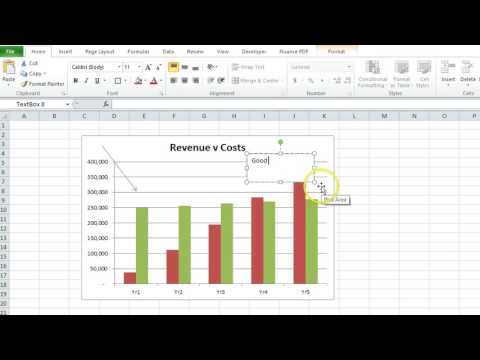
విషయము
మైక్రోసాఫ్ట్ ఎక్సెల్ ఒక శక్తివంతమైన స్ప్రెడ్షీట్ ఎడిటర్, ఇది డేటాను సమర్ధవంతంగా నిర్వహించడానికి మరియు పట్టికలు, విధులు మరియు గ్రాఫ్లను ఉపయోగించి సంక్లిష్ట గణనలను నిర్వహించడానికి వినియోగదారులను అనుమతిస్తుంది. Excel లోని గ్రాఫ్ (లేదా చార్ట్) వినియోగదారులను సంఖ్యాపరమైన డేటాను విజువలైజ్ చేయడానికి మరియు కొంత ట్రెండ్ను ట్రాక్ చేయడానికి అనుమతిస్తుంది. అకౌంటింగ్ కాని సిబ్బందికి గ్రాఫికల్ డేటా అర్థం చేసుకోవడం చాలా సులభం.
దశలు
 1 మీరు టైటిల్ను జోడించాలనుకుంటున్న గ్రాఫ్పై క్లిక్ చేయండి. హైలైట్ చేయబడిన గ్రాఫ్ మందపాటి అంచుని కలిగి ఉంది.
1 మీరు టైటిల్ను జోడించాలనుకుంటున్న గ్రాఫ్పై క్లిక్ చేయండి. హైలైట్ చేయబడిన గ్రాఫ్ మందపాటి అంచుని కలిగి ఉంది.  2 చార్ట్ ఎంచుకున్నప్పుడు, మెను రిబ్బన్లో అనేక అదనపు ట్యాబ్లు కనిపిస్తాయి: "కన్స్ట్రక్టర్" మరియు "ఫార్మాట్". కొత్త ట్యాబ్లు చార్ట్ టూల్స్ ట్యాబ్ గ్రూప్లో ఉన్నాయి.
2 చార్ట్ ఎంచుకున్నప్పుడు, మెను రిబ్బన్లో అనేక అదనపు ట్యాబ్లు కనిపిస్తాయి: "కన్స్ట్రక్టర్" మరియు "ఫార్మాట్". కొత్త ట్యాబ్లు చార్ట్ టూల్స్ ట్యాబ్ గ్రూప్లో ఉన్నాయి.  3 డిజైన్ ట్యాబ్పై క్లిక్ చేసి, చార్ట్ లేఅవుట్ల సమూహాన్ని కనుగొనండి.
3 డిజైన్ ట్యాబ్పై క్లిక్ చేసి, చార్ట్ లేఅవుట్ల సమూహాన్ని కనుగొనండి. 4 చార్ట్ ఎలిమెంట్ను జోడించు క్లిక్ చేసి, మెను నుండి చార్ట్ శీర్షికను ఎంచుకోండి.
4 చార్ట్ ఎలిమెంట్ను జోడించు క్లిక్ చేసి, మెను నుండి చార్ట్ శీర్షికను ఎంచుకోండి.- "సెంటర్ (ఓవర్లే)" ఎంపిక టైటిల్ను దాని పరిమాణాన్ని మార్చకుండా గ్రాఫ్ పైన ఉంచుతుంది.
- "పైన ఉన్న చార్ట్" ఎంపిక చార్ట్ పైన టైటిల్ను ఉంచుతుంది, కానీ దాని పరిమాణం తగ్గించబడుతుంది.
 5 "చార్ట్ టైటిల్" ఫీల్డ్ లోపల క్లిక్ చేసి, మీకు కావలసిన టైటిల్ ఎంటర్ చేయండి.
5 "చార్ట్ టైటిల్" ఫీల్డ్ లోపల క్లిక్ చేసి, మీకు కావలసిన టైటిల్ ఎంటర్ చేయండి. 6 చార్ట్ ఎలిమెంట్ జోడించండి - చార్ట్ టైటిల్ - అదనపు టైటిల్ ఎంపికలు క్లిక్ చేయండి.
6 చార్ట్ ఎలిమెంట్ జోడించండి - చార్ట్ టైటిల్ - అదనపు టైటిల్ ఎంపికలు క్లిక్ చేయండి.- ఇక్కడ మీరు శీర్షిక యొక్క పారామితులను మార్చవచ్చు, ఉదాహరణకు, సరిహద్దులను జోడించండి, పూరించండి, నీడ, మొదలైనవి.
- ఇక్కడ మీరు టెక్స్ట్ యొక్క పారామితులను కూడా మార్చవచ్చు, ఉదాహరణకు, దాని అమరిక, దిశ, మొదలైనవి సెట్ చేయండి.
 7 పేరుపై కుడి క్లిక్ చేసి మరియు మెను నుండి ఫాంట్ను ఎంచుకోవడం ద్వారా ఫాంట్ మరియు అక్షర అంతరాన్ని మార్చండి.
7 పేరుపై కుడి క్లిక్ చేసి మరియు మెను నుండి ఫాంట్ను ఎంచుకోవడం ద్వారా ఫాంట్ మరియు అక్షర అంతరాన్ని మార్చండి.- మీరు ఫాంట్ శైలి, పరిమాణం మరియు రంగును మార్చవచ్చు.
- మీరు స్ట్రైక్త్రూ, సూపర్స్క్రిప్ట్, సబ్స్క్రిప్ట్ మొదలైన అనేక విభిన్న ప్రభావాలను కూడా జోడించవచ్చు.
 8 అక్షం శీర్షికలను జోడించడానికి చార్ట్ మూలకాన్ని జోడించండి - యాక్సిస్ శీర్షికను క్లిక్ చేయండి.
8 అక్షం శీర్షికలను జోడించడానికి చార్ట్ మూలకాన్ని జోడించండి - యాక్సిస్ శీర్షికను క్లిక్ చేయండి.- ప్రాథమిక క్షితిజ సమాంతర ఎంపిక సమాంతర అక్షం (దాని క్రింద) పేరును ప్రదర్శిస్తుంది.
- ప్రధాన నిలువు ఎంపిక నిలువు అక్షం పేరును ప్రదర్శిస్తుంది (దాని ఎడమవైపు).
చిట్కాలు
- మీరు దానిపై కుడి క్లిక్ చేయడం ద్వారా అనేక టైటిల్ ఎంపికలను యాక్సెస్ చేయవచ్చు.
- మీరు పట్టికలోని ఒక నిర్దిష్ట సెల్కు చార్ట్ లేదా అక్షాల శీర్షికను బంధించవచ్చు. శీర్షికను హైలైట్ చేయడానికి దానిపై క్లిక్ చేయండి. అప్పుడు ఫార్ములా బార్లో, "=" (కోట్స్ లేకుండా) ఎంటర్ చేసి, కావలసిన సెల్పై క్లిక్ చేసి ఎంటర్ నొక్కండి. ఇప్పుడు, సెల్లోని సమాచారం మారినప్పుడు, చార్టు (లేదా అక్షాలు) యొక్క శీర్షిక స్వయంచాలకంగా దానికి అనుగుణంగా మారుతుంది.



